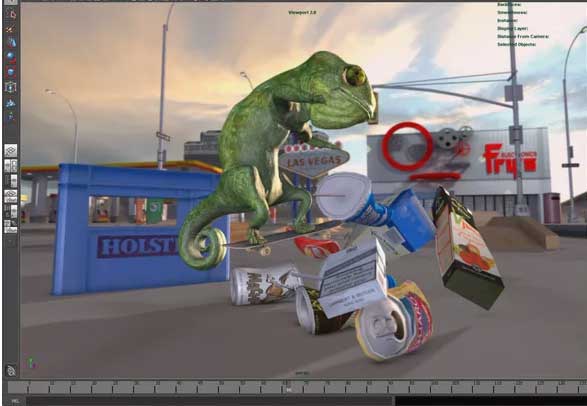آموزش نصب sql server 2017 (گام به گام)
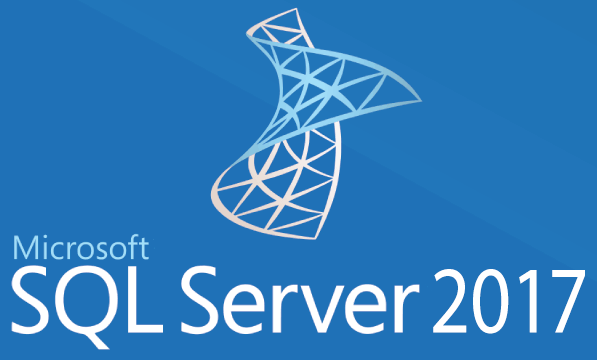
حداقل نیازمندی ها و شرایط نصب MS SQL Server برای نسخه های 2016، 2017 و 2019 برای استفاده با نرم افزار AD چیست؟
حتما دانلود کنید: دانلود رایگان آموزش کامل sql (فیلم+جزوه pdf)
نکات
- فقط خط 7.0 به بعد محصولات AccessData از نسخه های 2017 و MSSQL 2016 پشتیبانی می کنند.
- فقط خط 7.3 به بعد محصولات AccessData از MSSQL 2019 پشتیبانی می کنند.
- برای خط تولید 6.x لطفا از 2014 و Microsoft SQL Server 2012 استفاده کنید.
این آموزش مراحل نصب SQL Server Management Studio را پوشش نمی دهد.
نکاتی درباره لایسنس
- نسخه های 32 بیتی و اکسپرس MSSQL پشتیبانی نمی شوند.
- می توان از هر دو ویرایش “Standard” یا “Enterprise” استفاده کرد.
- لایسنس MSSQL باید براساس تعداد هسته CPU به جای تعداد کاربر (CAL) باشد.
مراحل
1- فایل ستاپ اجرایی نصب SQL Server را اجرا کنید و منتظر بمانید تا پنجره SQL Server Installation Center باز شود.
2- به تب Installation رفته و روی New SQL Server stand-alone installation or add features to an existing installation کلیک کنید.
3- کلید محصول را وارد کرده و روی Next را کلیک کنید.
4- شرایط لایسنس را قبول کنید و روی Next کلیک کنید.
5- هنگامی که از شما خواسته شد به نصب کننده اجازه بررسی به روزرسانی ها را بدهید.
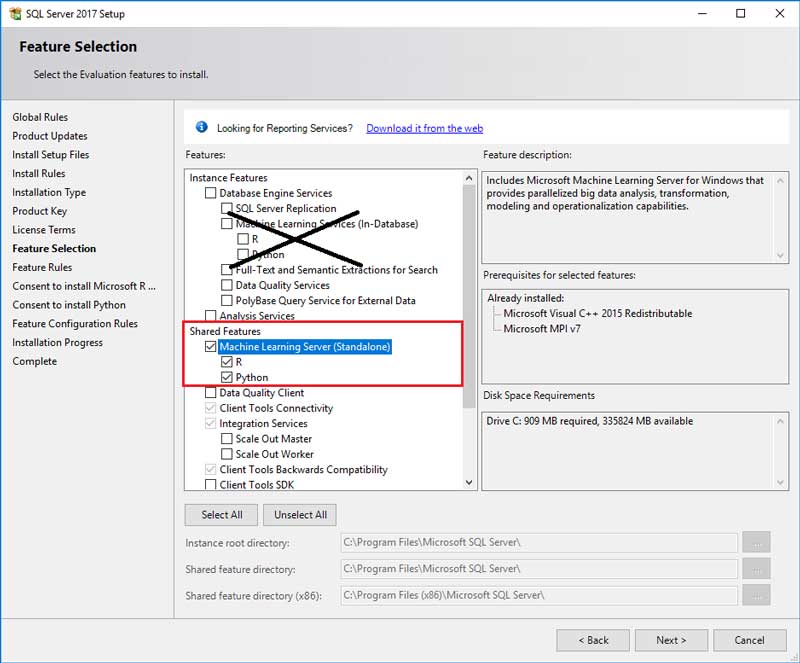
6- در صفحه Feature Selection گزینه Database Engine Services را علامت بزنید و روی Next کلیک کنید. در صورت تمایل می توانید دایرکتوری ها را نیز ویرایش کنید.
پایگاه داده SQL Server رو قورت بده! بدون کلاس، سرعت 2 برابر، ماندگاری 3 برابر، پولسازی بلافاصله ... دانلود:
7- در صفحه Instance Configuration یکی از گزینه های Default Instance یا Named Instance را انتخاب کرده و Next کنید.
نکته: اگر از Named Instance استفاده می کنید حتماً نام را به خاطر بسپارید.
8- در صفحه Server Configuration تب Collation را باز کرده و مطمئن شوید که موتور پایگاه داده (Database Engine) روی SQL_Latin1_General_CP1_CI-AS تنظیم شده باشد و Next کنید. در صورت تمایل می توانید اکانت های سرویس (Service Accounts) را نیز تغییر دهید.
9- در صفحه Database Engine Configuration در تب Server Configuration، Mixed Mode را انتخاب کرده و یک رمز عبور برای حساب مدیر سیستم (SQL system administrator یا SA) وارد کنید، دامنه “حساب سرویس یا service account” را به عنوان مدیر اضافه کرده و روی Next کلیک کنید. در صورت تمایل می توانید دایرکتوری های داده (Data Directories) را نیز تغییر دهید.
نکته: Mixed Mode به کاربران SQL داخلی محصول امکان کار می دهد. همچنین یک حساب “SA” ایجاد می کند که می تواند در هنگام نصب محصول AccessData غیرفعال شود اما حذف نشود.
10- در صفحه Ready to Install همه موارد درست را تأیید کرده و روی Install کلیک کنید.
11- منتظر بمانید تا نصب کامل شود و سپس ستاپ را ببندید.
12- SQL Server Configuration Manager را باز کنید.
13- در پنجره سمت چپ روی SQL Server Network Configuration کلیک کنید.
14- پروتکل ها (Protocols) برای نمونه SQL تازه نصب شده را انتخاب کنید.
15- در پنجره سمت راست روی Named Pipes راست کلیک کرده و روی Enable کلیک کنید.
16- در پنجره سمت چپ SQL Server Services را انتخاب کنید.
17- در پنجره سمت راست روی سرویس SQL Server برای نمونه SQL تازه نصب شده راست کلیک کرده و روی Restart را کلیک کنید.
نکته: SQL Reporting Service را نصب نکنید.